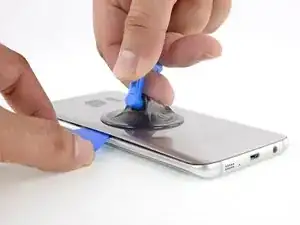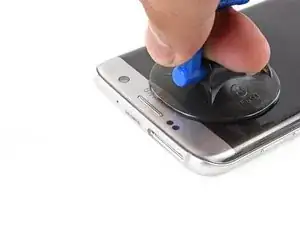Einleitung
Diese Anleitung zeigt dir, wie du die Displayeinheit am Samsung Galaxy S7 Edge austauschen kannst.
Es wird nur gezeigt, wie du das Display austauschen kannst, der Originalrahmen und der Akku verbleiben dagegen im Gerät.
Die abgerundeten Kanten und sehr starker Kleber machen das Öffnen des Smartphones am Anfang zu einer Herausforderung. Sei sehr geduldig, erwärme und heble abwechselnd immer wieder, bis sich endlich der Kleber nach und nach löst.
Hinweis: Manche Ersatzdisplays werden zusammen mit dem Rahmen (oder Chassis) ausgeliefert. Du musst dann alle inneren Bauteile übertragen und einen neuen Akku einbauen. Achte darauf, dass du die richtigen Ersatzteile hast, bevor du beginnst.
Wenn der Rahmen beschädigt oder verbogen ist, dann musst du ihn austauschen, sonst passt der neue Bildschirm nicht richtig und kann durch ungleiche Druckverteilung beschädigt werden.
Wenn du das Display vom Rahmen abtrennst, wird es normalerweise zerstört, fahre also nicht mit der Anleitung fort, wenn du das Display nicht austauschen willst.
Wenn deine Glasscheibe stark zersplittert ist, dann solltest du eine Schutzbrille aufsetzen. Verklebe die Glasscheibe mit Klebeband oder einer Schutzfolie, damit die Splitter zusammenbleiben.
Werkzeuge
Ersatzteile
-
-
Setze ein SIM Auswurfwerkzeug, ein SIM Auswurfbit oder einfach eine aufgebogene Büroklammer in das kleine Loch an der Oberkante des Smartphones ein.
-
Drücke das Werkzeug hinein, um den Einschub herausspringen zu lassen.
-
Entferne den kombinierten SD/SIM Einschub vom Smartphones.
-
-
-
Lege einen erwärmten iOpener für etwa zwei Minuten auf eine der langen Kanten des Smartphones.
-
-
-
Wenn sich das Rückgehäuse warm anfühlt, setze den Saugheber so nahe wie möglich an die erhitzte Kante des Smartphones an, dabei solltest du die abgerundete Kante vermeiden.
-
Hebe den Saugheber vorsichtig an und führe ein Plektrum unter die rückwärtige Glasscheibe ein.
-
-
-
Sobald du das Plektrum in die Scheibe eingeführt hast, solltest du den iOpener nochmals erwärmen und auflegen, um den Kleber aufzuweichen.
-
-
-
Fahre mit dem Plektrum an der Seite des Geräts entlang nach oben, um den Kleber zu lösen.
-
Lasse das Plektrum da wo es ist und nehme ein zweites Plektrum, wenn du mit dem nächsten Schritt weitermachst. Wenn das Plektrum drin bleibt, ist das hilfreich, um zu verhindern, dass der Kleber, den du gerade getrennt hast, sich wieder verbindet.
-
-
-
Wiederhole das Verfahren (also Erwärmen und Auftrennen) für die restlichen drei Seiten des Smartphones.
-
Lasse jeweils ein Plektrum an jeder Seite einstecken, damit sich der Kleber nicht wieder verbinden kann.
-
-
-
Ziehe alle Kleberreste vom Rahmen des Smartphones mit einer Pinzette ab. Reinige dann alle Klebeflächen mit hochkonzentriertem Isopropylalkohol (mindestens 90%ig) und einem fusselfreien Tuch, um die Flächen für den neuen Kleber vorzubereiten.
-
Ziehe die Schutzfolie vom neuen Rückglas ab, richte sorgfältig eine Kante des Glases am Rahmen des Smartphones aus und drücke das Glas auf das Smartphone fest.
-
-
-
Benutze die kleine Kerbe links unten an der oberen Antenne, um sie aus dem Smartphone zu hebeln.
-
Entferne die obere Antenne.
-
-
-
Heble die Hauptplatine vorsichtig mit dem flachen Ende des Spudgers hoch.
-
Fasse die Hauptplatine an den Kanten an und kippe sie langsam hoch. Schiebe dabei mit dem Spudger die Kabel aus dem Weg.
-
-
-
Löse das Flachbandkabel zur Tochterplatine auf der Unterseite der Hauptplatine mit dem flachen Ende des Spudgers ab.
-
Entferne die Hauptplatine.
-
-
-
Die Kanten der Displayeinheit sind mit Streifen von starkem Klebeschaum befestigt.
-
Die gesamte kupferne Fläche ist mit starkem doppelseitigem Klebeband bedeckt.
-
Die kapazitiven Tasten sind am Display angebracht und reißen leicht ab. Sie müssen bei dieser Reparatur wiederverwendet werden.
-
-
-
Wenn die Kante warm genug ist, dann setze einen Saugheber so nahe wie möglich an der Oberkante auf. Er darf aber nicht die Öffnung des Lautsprechers bedecken.
-
Ziehe den Saugheber hoch, so dass ein kleiner Spalt unter der Oberkante des Displays entsteht.
-
Setze ein Plektrum in den Spalt ein, aber nicht tiefer als 7 mm.
-
-
-
Das Plektrum bleibt weiterhin eingesteckt. Lege erneut den aufgewärmten iOpener auf die Oberkante auf, um den Klebstoff darunter aufzuweichen.
-
-
-
Schiebe das Plektrum entlang der Oberkante des Displays. Achte dabei darauf, dass es nicht tiefer als 7 mm hineingeht.
-
Lasse das Plektrum an der Oberkante stecken, damit sich der Kleber nicht wieder verbinden kann.
-
-
-
Wiederhole den vorherigen Vorgang des Erwärmens und Auftrennens für die langen Kanten des Smartphones. Schneide die Unterkante noch nicht auf.
-
Lasse ein Plektrum in jeder Kante eingesteckt, bevor du zur nächsten übergehst. So verhinderst du, dass sich der Kleber wieder verbindet.
-
-
-
Setze ein Plektrum in die rechte untere Ecke ein.
-
Schiebe das Plektrum langsam hinein. Versuche die Schneidekante des Plektrums nach oben zu hebeln, so dass sie entlang der Rückseite des Displays gleitet.
-
Wenn das Plektrum die Klebeverbindung in der rechten Ecke aufgetrennt hat, dann lasse es dort stecken, damit sich der Kleber nicht wieder verbinden kann.
-
-
-
Setze ein Plektrum in die linke untere Ecke ein.
-
Schiebe das Plektrum langsam hinein. Versuche die Schneidekante des Plektrums nach oben zu hebeln, so dass sie entlang der Rückseite des Displays gleitet.
-
Wenn das Plektrum die Klebeverbindung in der linken Ecke aufgetrennt hat, dann lasse es dort stecken, damit sich der Kleber nicht wieder verbinden kann.
-
-
-
Schneide mit den Plektren durch den Kleber um den Home Button herum und alle anderen Klebstoffreste.
-
Öffne das Smartphone ein wenig, beginne an der Kante gegenüber dem Displaykabel.
-
-
-
Hebe die Displayeinheit vom Mittelrahmen weg, und ziehe dabei vorsichtig das Displaykabel durch das Loch im Mittelrahmen.
-
Entferne die Displayeinheit.
-
-
-
Reinige nach dem Beseitigen von Klebstoffresten und Glassplittern die Klebeflächen mit 90%igem (oder mehr) Isopropylalkohol und einem fusselfreiem Lappen oder einem Kaffeefilterpapier. Wische nur in eine Richtung, nicht vor und zurück.
-
Um dein Gerät wieder zusammenzusetzen, folge den Schritten in umgekehrter Reihenfolge.
38 Kommentare
Excellent guide, really enjoyed following the instructions. A job well done :-D
How do you get the glass backing off without it shattering at all?
Simeon -
There is no fool proof method. Apply liberal amounts of heat. Be careful when slicing near the corners. If your back has micro-fractures already, chances are your back will crack along the fracture.
No matter how long I try to heat the back panel with an iOpener, I cannot seem to get the glue warm enough… Any advice on how to better unglue this thing?
Hi Jérémie,
The glue is pretty strong on this phone. You can try using a heat gun if you have one, or a hair dryer. You can also try the bottom edge instead of the long edge- sometimes the glue is not as strong there.
You should buy a hot plate with digital temperature adjustment which they use to separate LCD from glass.
The hot plate gives even heat to the surface of the phone incomparison to using a heat gun you cannot check how much heat it gives and you get uneven hot and cold spots.
Recommended temp around 85 degrees centigrade and use an i opener to create an opening and get a plastic pry card and coat it with alot of isopropyl alcohol and slide around the edges whilst adding more alcohol to the card
I only use a head gun with samsung phones because they have an impressive amount of stick to them. Just be careful not to over heat the back or front because then the glass will start to actually separate from the back plate and then it gets odd bubbles that are melted plastic and paint
Tom -
Force…. And tlc…lol